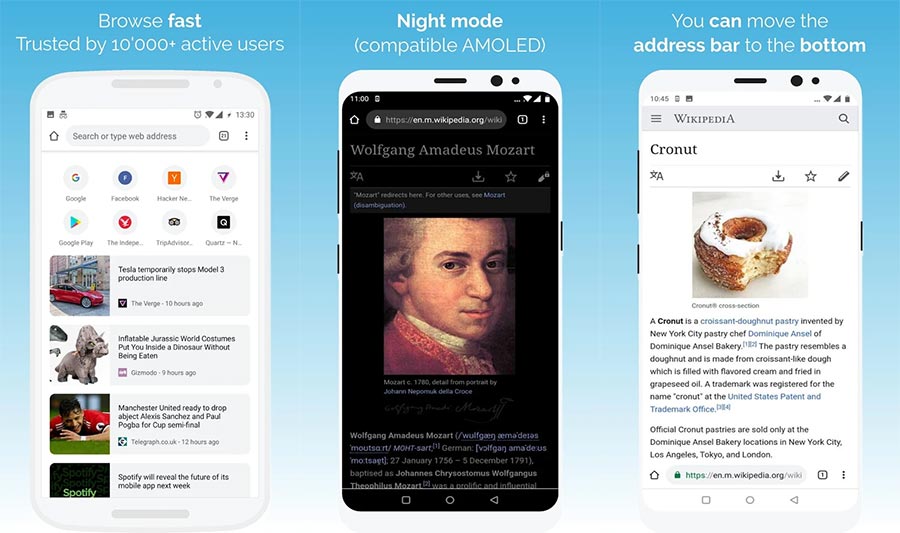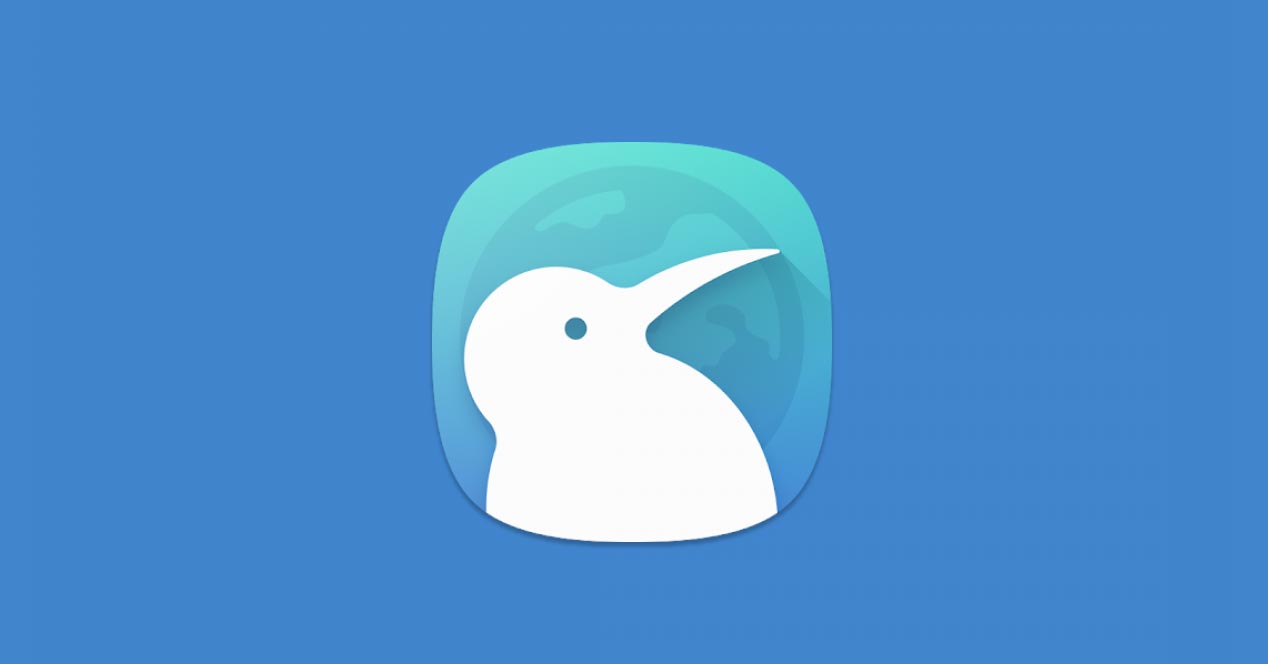
كيوي بروسر لقد أصبح أحد أكثر المتصفحات شيوعًا في الأشهر الأخيرة. في أحد تحديثاته الأخيرة ، أضاف خيار وضع شريط العناوين في المنطقة السفلية بأسلوب Chrome Home القديم. نحن نعلمك كيفية القيام بذلك.
Kiwi Broswer ، الطفل الجديد في عالم متصفحات Android
كيوي بروسور لقد أصبح أحد أكثر متصفحات Android شيوعًا في الأشهر الأخيرة. تستند هذه المتصفحات إلى Chrome ، ولكنها تقدم سلسلة من التخصيصات والتحسينات الممكنة فقط عند الابتعاد عن "براثن" Google ، بنفس الطريقة التي تستخدمها المتصفحات الأخرى مثل متصفح شجاع. في حالة متصفح الكيويموضوعه هو "التصفح السهل" وتحميل الصفحات بسرعة وحماية نفسك من المتعقبات.
يبرز هذا المتصفح ، إذن ، من أجل تكوينه. على سبيل المثال ، من السهل جدًا تنشيط الوضع الليلي الذي ينطبق على جميع الصفحات التي تزورها ، وهو أمر مرحب به للغاية إذا كنت تحب حقًا قراءة المقالات على هاتفك المحمول. وبفضل أحد تحديثاته الأخيرة ، فإنه يسمح لك بوضع شريط التنقل في المنطقة السفلية ، وهي وظيفة يقدرها الكثير من الأشخاص من خلال الوظيفة القديمة كروم هوم المتصفح جوجل.
كيفية استخدام متصفح Kiwi مع وجود الشريط في الأسفل
لتنشيط متصفح Kiwi مع وجود الشريط في الأسفل ، انقر فوق الزر الذي يحتوي على ثلاث نقاط في أعلى اليمين. الانضمام إلى ترتيب وادخل القائمة إمكانية الوصول. ابحث عن الخيار المسمى شريط الأدوات السفلي وتنشيطه. سيشير تحذير إلى أنه سيكون من الضروري إعادة تشغيل المتصفح. انقر فوق استئناف الآن y كيوي بروسور سيتم إغلاقه وإعادة فتحه. سيتم نقل الشريط السفلي إلى المنطقة السفلية.
من المحتمل ألا يؤدي القيام بهذه الخطوات إلى وضع الشريط في المنطقة السفلية. هذا لأنك قمت بتنشيط Chrome Duplex ، البديل لـ Chrome Home ، في الماضي. لتصحيح هذا الخطأ ، ما عليك سوى الانتقال إلى chrome: // flags ، والعثور على علامة Chrome Duplex وتعطيلها. أعد تشغيل المتصفح مرتين ثم اتبع الخطوات التي أشرنا إليها في الفقرة السابقة مرة أخرى. يجب أن يعمل كل شيء بشكل جيد ويجب أن يكون الشريط السفلي نشطًا. سيكون استخدامه أكثر راحة ، خاصة في الهواتف المحمولة ذات الشاشة الكبيرة مثل تلك التي تهيمن بشكل متزايد على سوق الهواتف المحمولة.
قم بتنزيل متصفح Kiwi - سريع وهادئ من متجر Play